あらゆるプラットフォーム上の写真から位置情報データを削除する方法
公開: 2024-09-27カメラ アプリを使用して写真をキャプチャすると、画像とともに特定の詳細が保存されます。詳細には、場所、IP アドレス、電話番号、電話モデル、時刻などが含まれる場合があります。これは、あなたの写真にアクセスできる人は誰でも前述の詳細情報をすべて持っており、メタデータからそれらを抽出できることを意味します。このため、ソーシャル メディアや他のプラットフォームで共有する前に、写真からそのような機密情報を削除することが重要です。
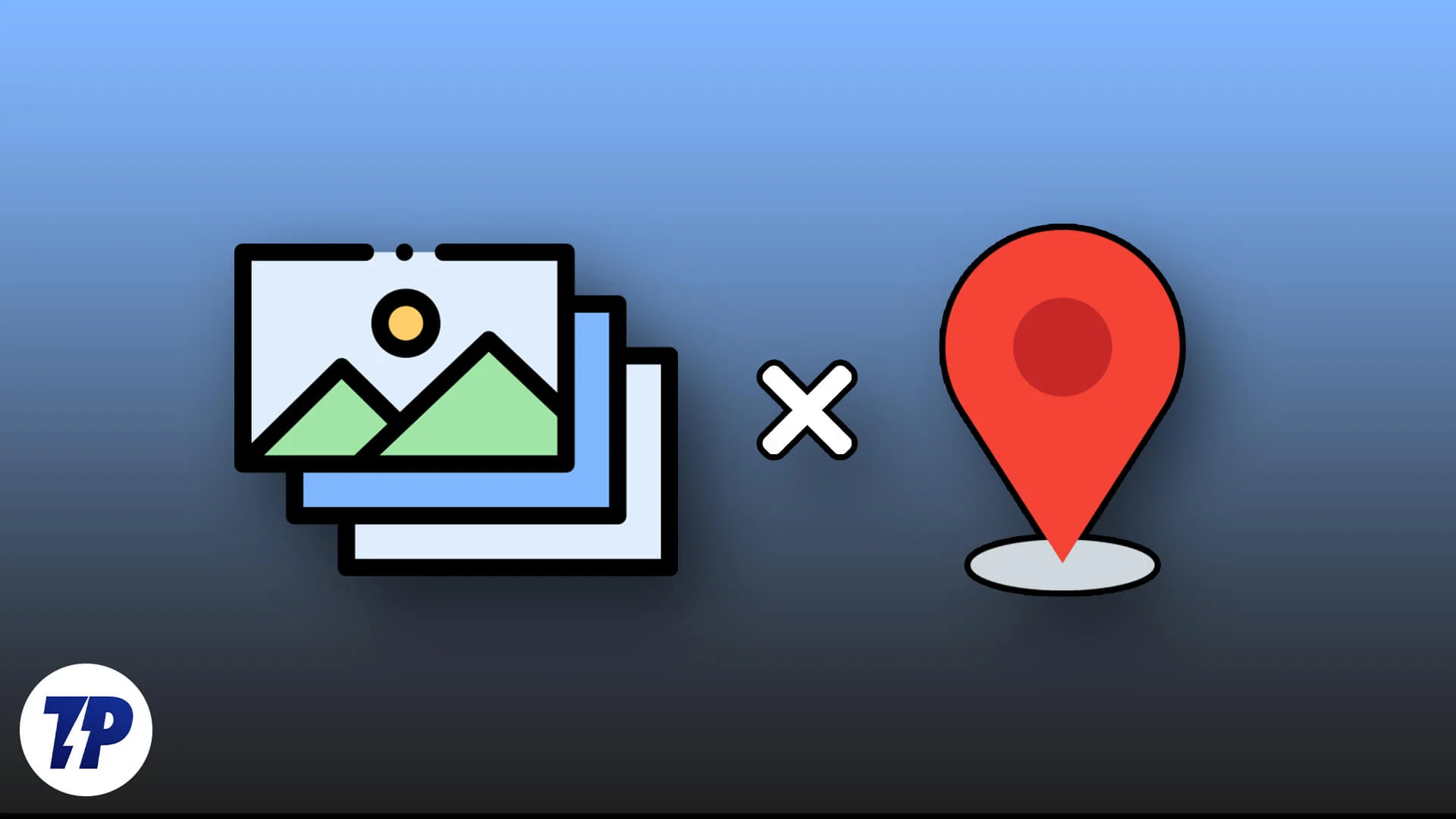
メタデータは EXIF データとしても知られており、このデータが悪意のある人の手に入ると、あらゆる種類の悪影響が及ぶ可能性があります。最も優れている点は、写真から位置データを削除したり、画像からメタデータを手間をかけずに簡単に削除できることです。画像を他の人と共有する前に、このアプローチの練習を開始する必要があります。このガイドでは、写真から位置情報データを削除する手順を説明します。
目次
メタデータ (EXIF) とは何ですか? それが共有された場合に伴うリスクは何ですか?
画像はスマートフォンやカメラなどのデジタル デバイスでキャプチャされるため、デバイスには画像に関する詳細も保存されます。メガピクセルや解像度とは別に、デバイスは場所、日付、時刻、電話番号、モデルなどのデータも EXIF (Exchangeable Image File Format) と呼ばれる形式で保存します。編集ツールを使用した場合は、メタデータにその情報が保存され、画像の詳細を表示するときにそれが反映されます。
ただし、そのような個人的で重要な情報は、ストーカーやハッカーがオンラインに投稿した画像からこの情報を抽出し、正確な位置を含む居場所を知る可能性があるため、プライバシーに対する脅威となります。次のセクションでは、写真から位置データを削除する方法について説明します。
写真から位置情報データを削除するにはどうすればよいですか?
Windows、iPhone、Android、macOS などのさまざまなプラットフォームで写真から位置データを削除する手順について説明します。それぞれの方法を一つずつ見ていきましょう。
Windows で写真のメタデータを削除する
(a) アプリなしで削除する
Windows では、アプリを使用せずに写真から EXIF またはメタデータを削除できます。これを行うために必要な手順は次のとおりです。
- メタデータを削除したい画像が含まれるフォルダーを開きます。
- 画像を右クリックし、表示されるオプションのリストから「プロパティ」を選択します。
- 「詳細」タブに切り替えます。
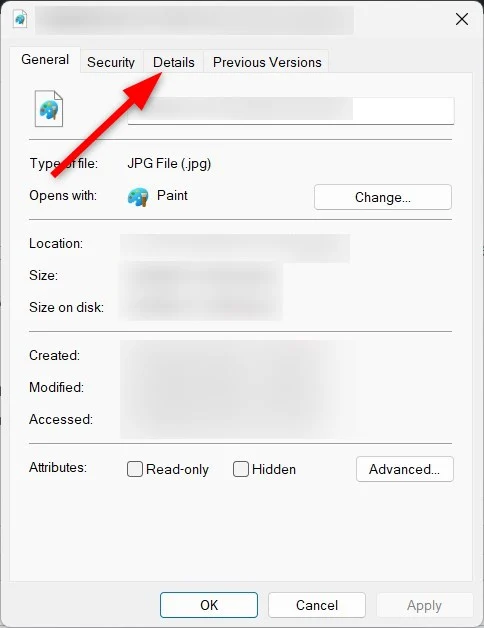
- [プロパティと個人情報の削除]リンクをタップします。
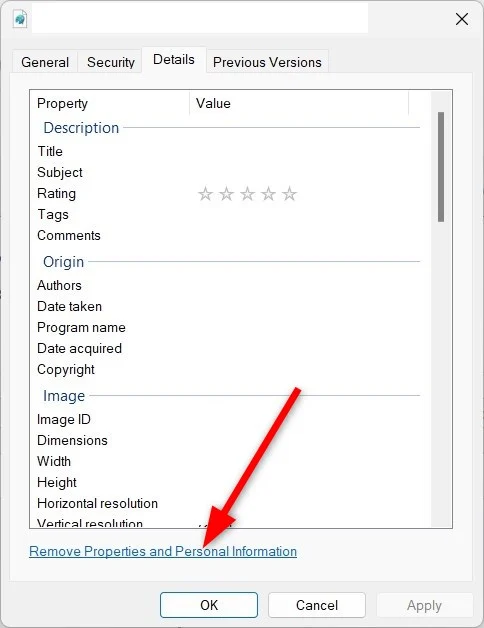
- [すべての可能なプロパティを削除してコピーを作成する]を選択します。
- 「OK」をクリックすれば完了です。
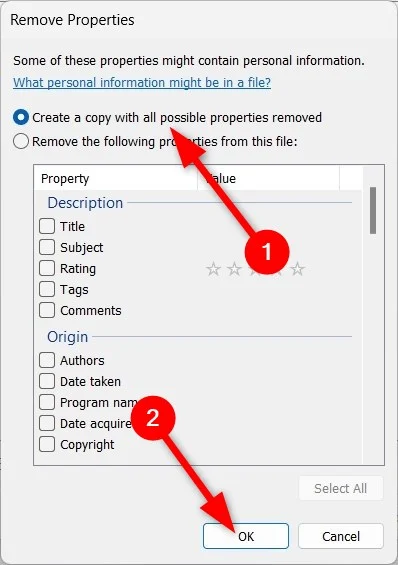
これで、画像にはメタデータがなくなり、重要な情報が含まれていることを心配することなく、他の人と共有できるようになります。元のイメージはそのまま残り、Windows はメタデータ情報を含まない別のイメージを作成することに注意してください。元のファイルを置き換える場合は、手順 5で[このファイルから次のプロパティを削除する]を選択し、 [すべて選択]をクリックしてすべてのメタデータ情報を削除し、 [OK]をクリックします。
特に、他の情報をすべて削除しても、作成日データは元の写真にそのまま残りますが、他の情報によって作成日が現在の日付に置き換えられます。したがって、イメージのコピーを作成することをお勧めします。
(b) アプリでメタデータを削除する
複数のサードパーティ アプリを使用すると、Windows 上の画像からメタデータを削除できます。 FileMind QuickFxi アプリケーションを使用して、当面のタスクを実行します。従う必要がある手順は次のとおりです。
- 信頼できるソースまたはこのリンクからFileMind QuickFix アプリをダウンロードします。
- アプリをインストールして開きます。
- メタデータを削除したいファイルをアプリにドラッグ アンド ドロップします。
- [クイック フィックス メタデータ]ボタンをクリックします。
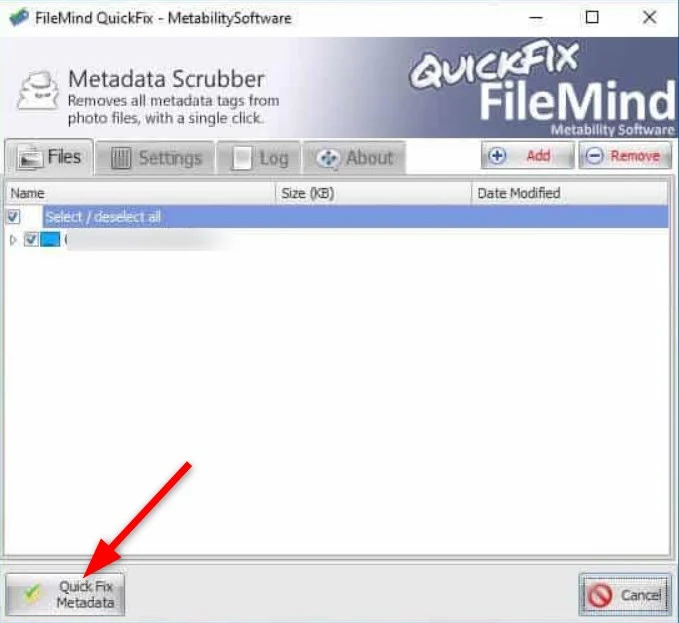
プロセスが完了すると、元のファイルが保存されているのと同じフォルダーまたは場所に新しいファイルが表示されます。ただし、新しく作成されたファイルにはメタデータの詳細は含まれません。
macOS で写真のメタデータを削除する
macOS ユーザーは、画像からメタデータを削除するには、もう少しトリックを適用する必要があります。 Apple は画像から EXIF またはメタデータを削除するオプションを提供していますが、削除できるのは位置データのみです。他のすべてのデータを削除するには、サードパーティのアプリケーションを利用する必要があります。この例では、ImageOptim アプリケーションを使用します。

- ImageOptim アプリを公式 Web サイトからダウンロードします。
- アプリを起動し、 [設定]に移動します。
- アプリの設定を微調整します。つまり、削除するデータの横にあるボックスをチェックします。
- 画像ファイルを ImageOptim インターフェイスにドラッグ アンド ドロップすると、アプリが残りの作業を自動的に実行します。
iOS で写真のメタデータを削除する
iPhone には、画像からメタデータ情報を削除する組み込みのオプションもありません。ショートカット アプリを使用してデータを削除することもできますが、セットアップ プロセスは非常に面倒なので、サードパーティのアプリケーションを使用することをお勧めします。 EXIF データの削除に使用できるアプリケーションは多数ありますが、ここでは、0.99 ドルのViewExif アプリを使用します。
- App Store からViewExif アプリをダウンロードし、iPhone にインストールします。
- アプリを起動し、写真へのアクセスをアプリに許可します。
- 編集したい写真を選択します。
- 消しゴムツールをタップし、 「メタデータの削除」を選択します。
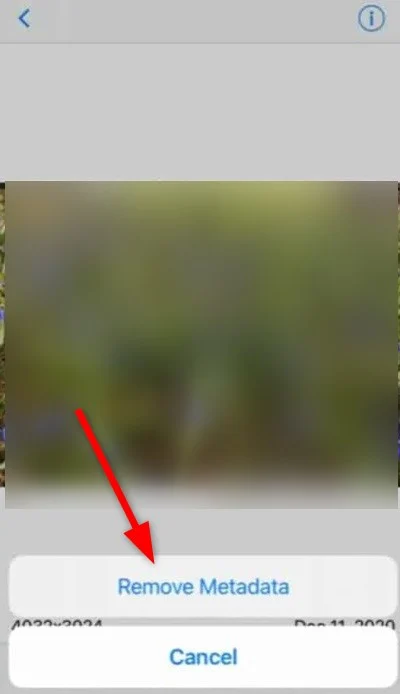
- 写真を変更する許可を求めるプロンプトがポップアップ表示されます。メタデータを削除するには、 [変更]を選択する必要があります。
ViewExif アプリには、アプリ自体からのメタデータなしで画像を共有するオプションもあります。したがって、メタデータを削除する手間をかけたくない場合は、アプリ内からメタデータなしで画像を送信するオプションを選択できます。特に、アプリには削除オプションがあり、これを使用すると、携帯電話から写真が削除されるだけでなく、iCloud ストレージからも削除されます。
Android で写真のメタデータを削除する
Android では、複数のサードパーティ アプリを選択して、画像に添付されたメタデータを削除するオプションも提供します。 Photo Metadata Remover – Clear Exif Metadata、Photo Exif Editor – Metadata Editorなど、いくつかのアプリがあります。アプリ内から無料でExifデータを消去できるPhoto Metadata Removerを利用します。
- Android スマートフォンの Play ストアからPhoto Metadata Remover – Clear Exif Metadataアプリをダウンロードします。
- インストール後にアプリを開きます。
- 複数のオプションが表示されます。
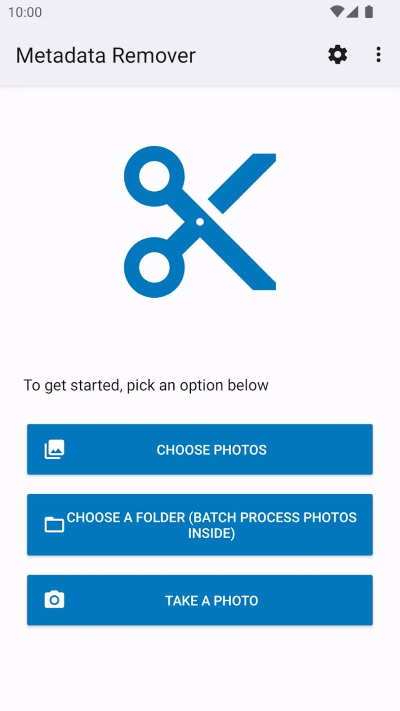
- 写真を選択
- フォルダーを選択してください
- 写真を撮る
- 1 つの写真からメタデータを削除するには、 「写真を選択」オプションを選択する必要があります。
- アプリが写真ライブラリにアクセスできるようにします。
- 編集したい写真を選択すると、アプリが自動的にメタデータを削除します。
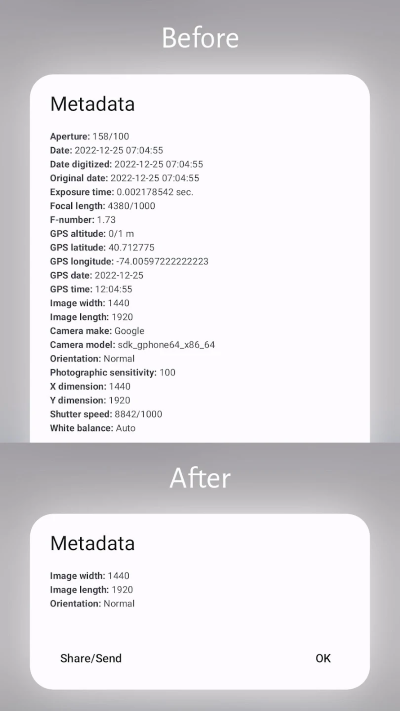
- 完了後、画像を誰とでも共有するか、[完了]を選択して画像をギャラリーに保存するかを選択できます。
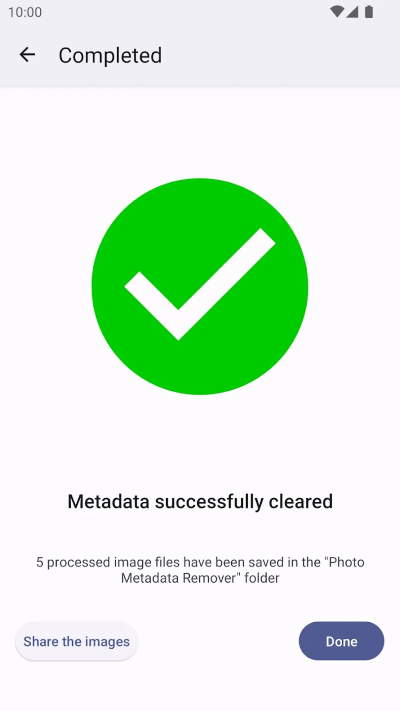
Web を使用してメタデータを削除する
最も良い点は、Web 上で無料の EXIF またはメタデータ リムーバーを検索するだけで、多数のオプションが表示されることです。ただし、私たちのアドバイスに従えば、以下の Web サイトの中からいずれかを選択できます。
- 写真.io
- アダルスス
- シンプルな画像リサイザー
- ジンプル
- IMGオンライン
メタデータや EXIF データなしで写真を撮るにはどうすればよいですか?
Android または iOS デバイスでメタデータや EXIF データなしで写真を撮影できるため、後の段階でそれらを削除する必要がなくなります。
1.iOSの場合
- [設定]を開きます。
- [プライバシー]を選択します。
- [位置情報サービス]を選択します。
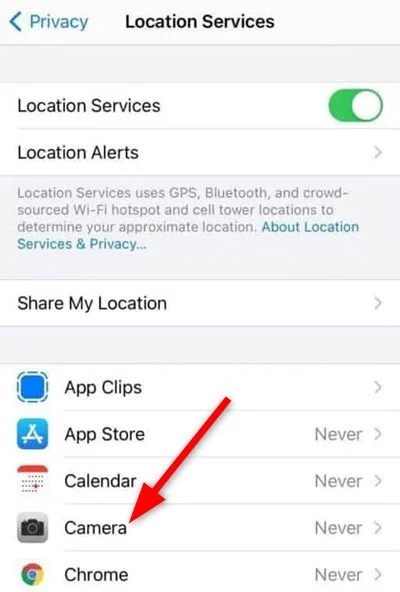
- [カメラ]をタップし、 [なし]を選択します。
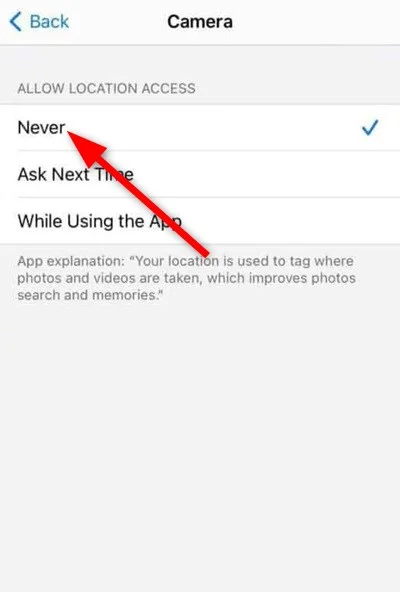
2. Android の場合
- [設定]を開きます。
- [アプリ]を選択します。
- [カメラ] を選択します。
- [権限]をタップします。
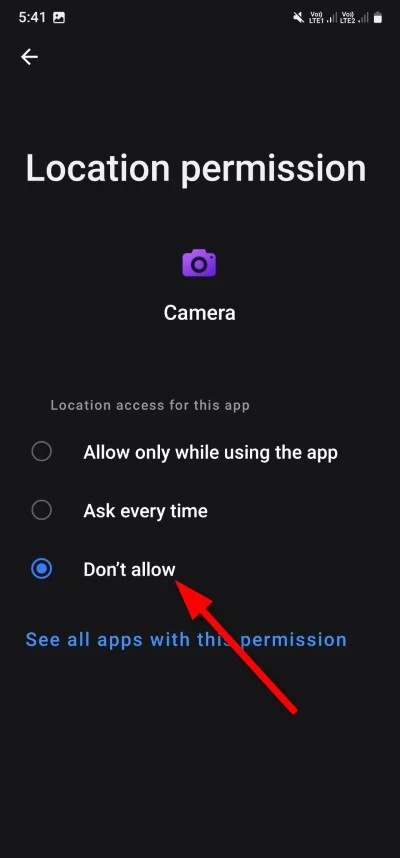
- 位置情報の許可をオフに切り替えます。
機密情報を覗き見から遠ざけてください
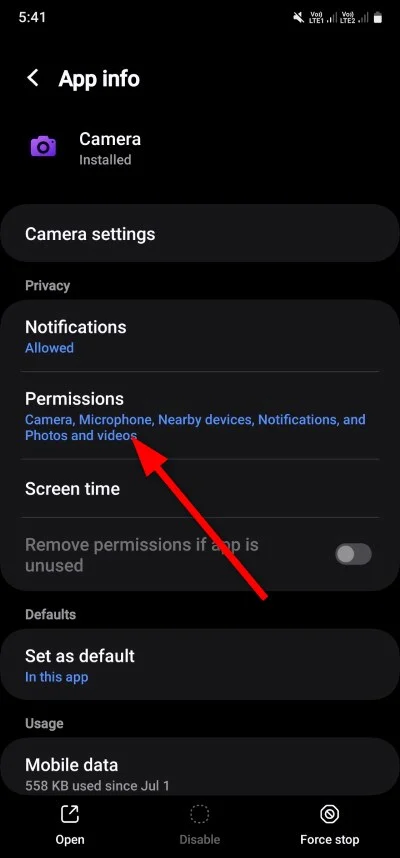
このデジタル世界で何かを共有する前には、常に注意を払う必要があります。あなたがオンラインで共有したり投稿したりするものには、あなたに関連する重要な情報が含まれています。すでにメタデータや EXIF データなしで画像を共有している場合、またはオンラインでの安全を確保するために上記の方法のいずれかを使用し始める場合は、以下のコメントでお知らせください。
